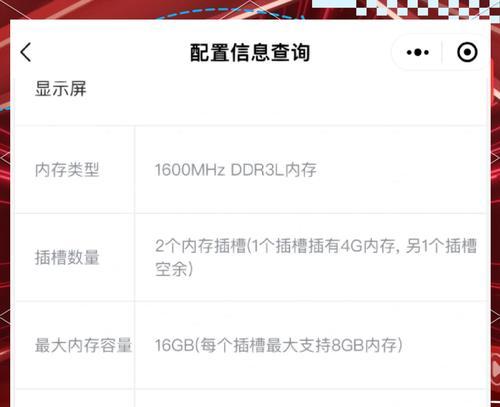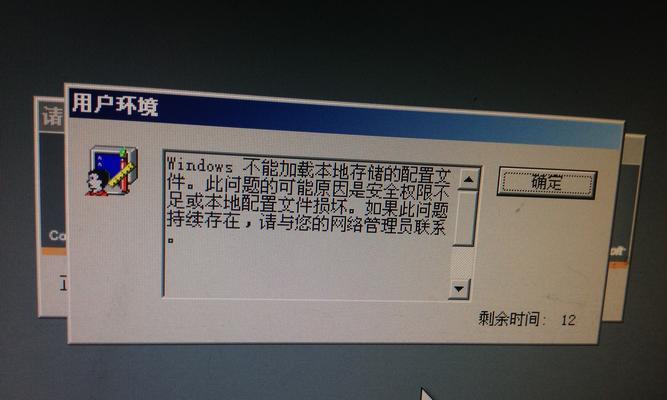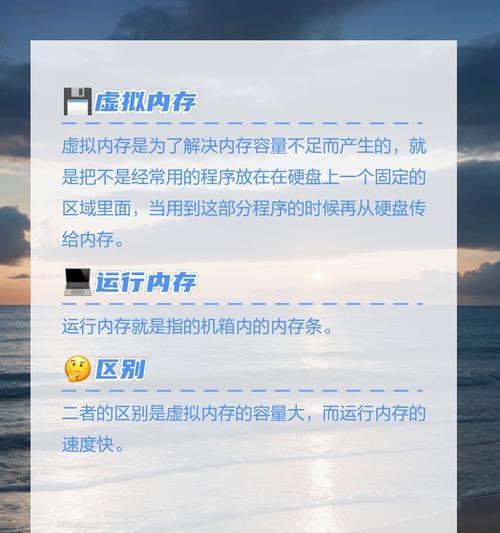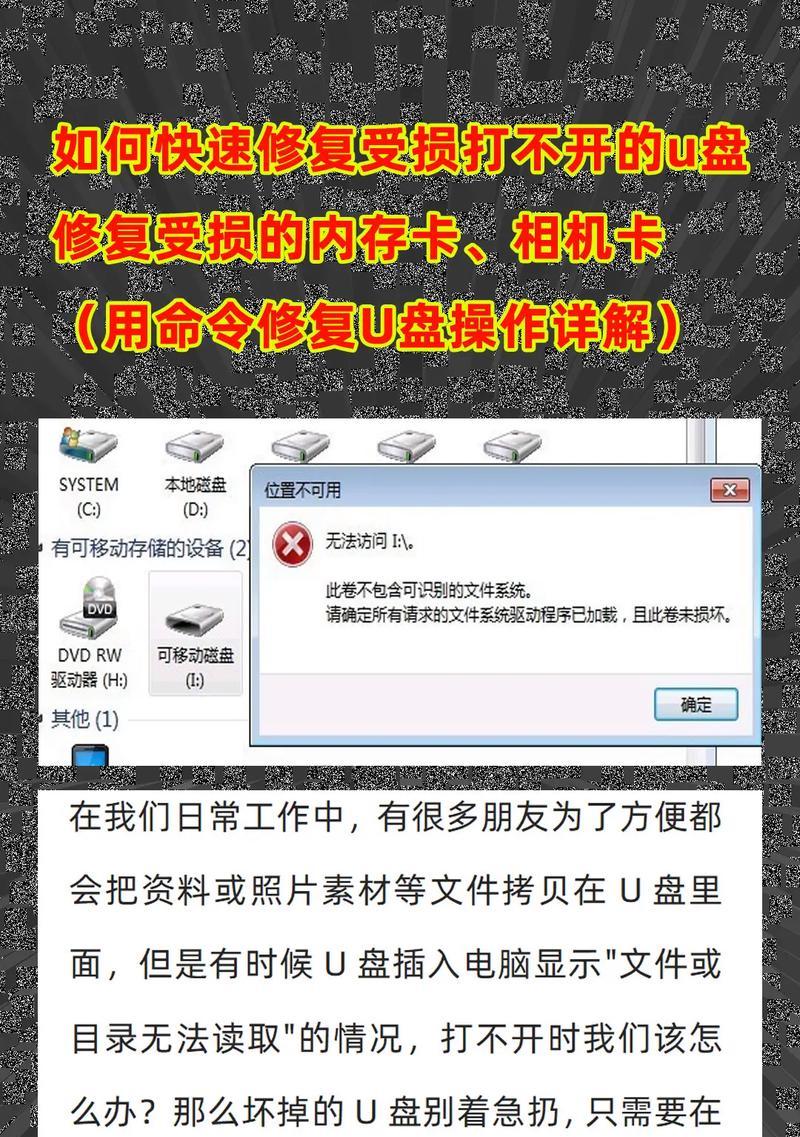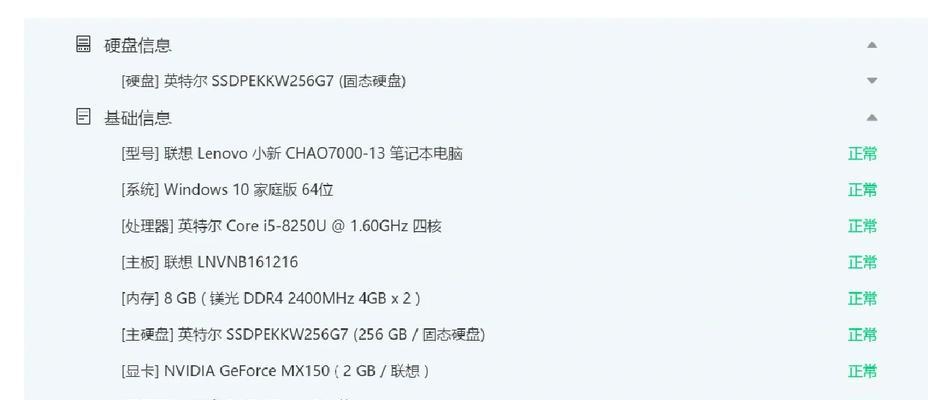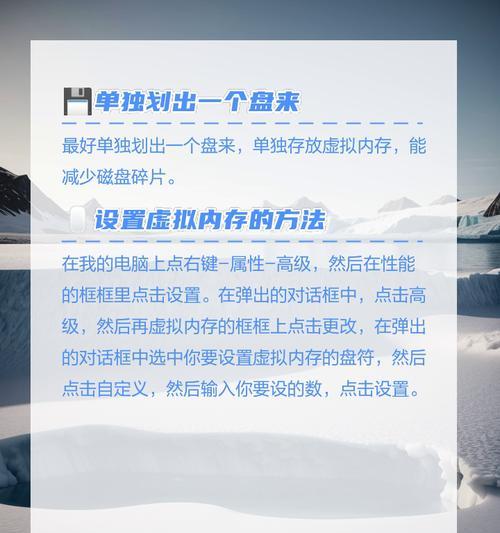解决电脑虚拟内存不足的有效方法(虚拟内存不足问题的原因和解决方案)
游客 2024-07-14 13:50 分类:数码设备 79
电脑提示虚拟内存不足是许多用户经常遇到的问题,这可能导致电脑运行缓慢甚至崩溃。为了帮助解决这一问题,本文将提供一些有效的方法来解决电脑虚拟内存不足的困扰。

了解虚拟内存及其作用
检查虚拟内存设置是否正确
调整虚拟内存大小
清理临时文件和垃圾文件
关闭不必要的后台程序
关闭不必要的启动项
优化电脑硬件配置
升级操作系统
使用优化软件清理系统垃圾
清理硬盘碎片
增加物理内存
卸载不常用的软件
避免同时运行多个大型程序
定期进行系统维护
避免过多打开浏览器标签页和程序窗口
通过合理设置虚拟内存大小、清理系统垃圾文件、关闭不必要的程序和优化电脑硬件等方法,可以有效解决电脑虚拟内存不足的问题。同时,定期进行系统维护和注意合理使用电脑也是避免此类问题的重要手段。保持良好的电脑性能对于提高工作效率和用户体验至关重要。
虚拟内存不足问题的解决方法
当使用电脑过程中,出现虚拟内存不足的提示,这意味着电脑的运行速度会变得缓慢,甚至可能导致系统崩溃。虚拟内存不足是因为电脑的物理内存不够,系统便会利用硬盘空间作为扩展内存。为了解决这个问题,我们需要增加虚拟内存的容量。本文将为您介绍如何有效地增加虚拟内存,从而解决电脑提示虚拟内存不足的问题。
一、什么是虚拟内存
1.虚拟内存的概念及作用
虚拟内存是指计算机操作系统利用硬盘空间来模拟物理内存的一种机制。它可以暂时存储未被使用的数据,并根据需要将数据从硬盘复制到物理内存中进行处理。
二、增加虚拟内存的方法
2.打开“控制面板”
通过点击“开始”菜单,选择“控制面板”来打开系统设置界面。
3.进入“系统和安全”
在控制面板界面中,点击“系统和安全”选项,进入相关设置页面。
4.选择“系统”
在“系统和安全”页面中,选择“系统”选项,进入系统设置。
5.进入“高级系统设置”
在“系统”页面中,点击“高级系统设置”,进入高级设置界面。
6.点击“性能”设置
在高级设置界面中,点击“性能”选项卡,进入性能设置页面。
7.点击“更改”按钮
在性能设置页面中,点击“更改”按钮,打开虚拟内存设置界面。
8.取消勾选“自动管理所有驱动器的分页文件大小”
在虚拟内存设置界面中,取消勾选“自动管理所有驱动器的分页文件大小”。
9.选择要调整的驱动器
根据电脑硬盘的情况,在虚拟内存设置界面中,选择要调整虚拟内存的驱动器。
10.选择“自定义大小”
在虚拟内存设置界面中,选择“自定义大小”。
11.输入初始大小和最大大小
根据电脑硬盘的空间情况,在虚拟内存设置界面中,输入初始大小和最大大小。
12.点击“设置”和“确定”
输入完初始大小和最大大小后,点击“设置”按钮,然后点击“确定”按钮保存设置。
13.重启电脑
完成设置后,重启电脑使更改生效。
14.检查虚拟内存容量
重启后,通过之前的步骤进入虚拟内存设置界面,确认虚拟内存容量是否已经增加。
三、虚拟内存增加后的效果
15.提升电脑运行速度
通过增加虚拟内存的容量,电脑将能更好地处理大量的数据和程序,从而提升运行速度和系统的稳定性。
当我们遇到电脑提示虚拟内存不足的问题时,可以通过增加虚拟内存的容量来解决。通过一系列的设置步骤,我们可以有效地增加虚拟内存,并提升电脑的运行速度。希望本文对您解决虚拟内存不足问题有所帮助。
版权声明:本文内容由互联网用户自发贡献,该文观点仅代表作者本人。本站仅提供信息存储空间服务,不拥有所有权,不承担相关法律责任。如发现本站有涉嫌抄袭侵权/违法违规的内容, 请发送邮件至 3561739510@qq.com 举报,一经查实,本站将立刻删除。!
- 最新文章
-
- 如何使用cmd命令查看局域网ip地址?
- 电脑图标放大后如何恢复原状?电脑图标放大后如何快速恢复?
- win10专业版和企业版哪个好用?哪个更适合企业用户?
- 笔记本电脑膜贴纸怎么贴?贴纸时需要注意哪些事项?
- 笔记本电脑屏幕不亮怎么办?有哪些可能的原因?
- 华为root权限开启的条件是什么?如何正确开启华为root权限?
- 如何使用cmd命令查看电脑IP地址?
- 谷歌浏览器无法打开怎么办?如何快速解决?
- 如何使用命令行刷新ip地址?
- word中表格段落设置的具体位置是什么?
- 如何使用ip跟踪命令cmd?ip跟踪命令cmd的正确使用方法是什么?
- 如何通过命令查看服务器ip地址?有哪些方法?
- 如何在Win11中进行滚动截屏?
- win11截图快捷键是什么?如何快速捕捉屏幕?
- win10系统如何进行优化?优化后系统性能有何提升?
- 热门文章
-
- 拍照时手机影子影响画面怎么办?有哪些避免技巧?
- 笔记本电脑膜贴纸怎么贴?贴纸时需要注意哪些事项?
- win10系统如何进行优化?优化后系统性能有何提升?
- 电脑图标放大后如何恢复原状?电脑图标放大后如何快速恢复?
- 如何使用ip跟踪命令cmd?ip跟踪命令cmd的正确使用方法是什么?
- 华为root权限开启的条件是什么?如何正确开启华为root权限?
- 如何使用cmd命令查看局域网ip地址?
- 如何使用cmd命令查看电脑IP地址?
- 如何通过命令查看服务器ip地址?有哪些方法?
- 如何使用命令行刷新ip地址?
- win10专业版和企业版哪个好用?哪个更适合企业用户?
- 创意投影相机如何配合手机使用?
- win11截图快捷键是什么?如何快速捕捉屏幕?
- 如何在Win11中进行滚动截屏?
- 电脑强制关机后文件打不开怎么办?如何恢复文件?
- 热评文章
-
- 国外很火的手游有哪些?如何下载和体验?
- 2023最新手游推荐有哪些?如何选择适合自己的游戏?
- 盒子游戏交易平台怎么用?常见问题有哪些解决方法?
- 女神联盟手游守护女神全面攻略?如何有效提升女神守护能力?
- 三国杀年兽模式怎么玩?攻略要点有哪些?
- 流星蝴蝶剑单机版怎么玩?游戏常见问题有哪些解决方法?
- 牧场物语全系列合集大全包含哪些游戏?如何下载?
- 穿越火线挑战模式怎么玩?有哪些技巧和常见问题解答?
- CF穿越火线战场模式怎么玩?有哪些特点和常见问题?
- 冒险王ol手游攻略有哪些?如何快速提升游戏技能?
- 王者荣耀公孙离的脚掌是什么?如何获取?
- 密室逃脱绝境系列8怎么玩?游戏通关技巧有哪些?
- 多多云浏览器怎么用?常见问题及解决方法是什么?
- 密室逃脱2古堡迷城怎么玩?游戏通关技巧有哪些?
- 密室逃脱绝境系列9如何通关?有哪些隐藏线索和技巧?
- 热门tag
- 标签列表
- 友情链接